Teie Maci dokk on oluline tööriist. See pakub kiiret juurdepääsu kõige sagedamini kasutatavatele, hiljuti kasutatud ja praegu kasutatavatele rakendustele.
Seal on palju viise, kuidas saate oma dokki kohandada. Alates selle suuruse ja asukoha muutmisest kuni suurenduse ja efektide lubamiseni saate oma doki välja nägema ja toimima täpselt nii, nagu soovite.
Lisaks põhilistele kohandamisvalikutele, mille leiate oma süsteemieelistustes, on terminali kasutamisel veel üks väike nipp, mis teile võib meeldida. Saate oma dokki lisada tühikuid ja me näitame teile, kuidas seda teha.
Seotud:
- Dokki kohandamine macOS-is
- Muutke oma Mac end selle ühe lihtsa muudatusega kiiremaks
- 3 näpunäidet terminali käsu kasutamine Maci kiirendamiseks
Sisu
- Miks lisada dokki tühikuid?
-
Lisage Maci dokki tühikuid
- Avage terminal
- Sisestage käsk Terminal
- Liigutage ruumi
-
Rohkem ruumi, parem korraldus
- Seonduvad postitused:
Miks lisada dokki tühikuid?
Kuna teil on dokk ikoone täis, võib see olla segamini. Ja olenevalt täpselt sellest, kui palju rakendusi otsustate dokis hoida, võib see hankida tõesti räpane.
Kui lisate dokki tühikuid, saate ikoonide vahele mitte ainult tühikuid jätta, vaid isegi kasutada nende rühmitamiseks tühikuid.
Võib-olla soovite hoida suhtlusega seotud rakendusi üksteise kõrval või rakendusi, mida kasutate piltide ja fotode jaoks, rühmitatuna. Dokis olevad tühikud aitavad teil seda teha.
Lisage Maci dokki tühikuid
Kui te pole eriti tuttav Terminal ärge kartke oma Macis. Kui avate selle ja sisestate käsu, mille me teile anname, saate selle soovi korral igaveseks sulgeda.
Avage terminal
Terminali avamiseks Macis on tegelikult rohkem kui käputäis viise. Kuid ühe neist kolmest viisist kasutamine on kiireim ja lihtsaim.
- Juurdepääs Siri ja andke käsk "Ava terminal".
- Avatud Spotlighti otsing ja tippige "Terminal".
- Klõpsake nuppu Rakendused kaust dokis, valige Kommunaalteenused, ja vali Terminal.
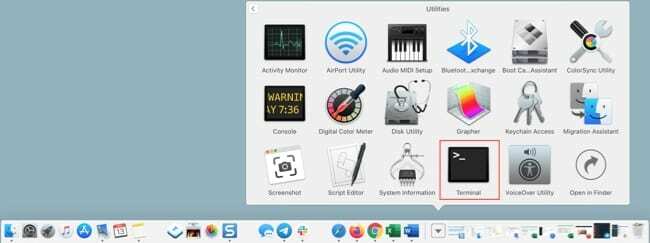
Sisestage käsk Terminal
Viige kursor terminali aknasse, kui see avaneb ja tüüp või kopeeri ja kleebi järgmine käsk:
vaikimisi kirjutage com.apple.dock persistent-apps -array-add ‘{"tile-type"="spacer-tile";}'; killall Dock
Vajutage oma Tagasi võti.

Liigutage ruumi
Ülaltoodud käsku Terminal kasutades peaksite nüüd oma dokis nägema tühikut. Klõpsake ja lohistage ruumi soovitud kohta ning vabastage see.
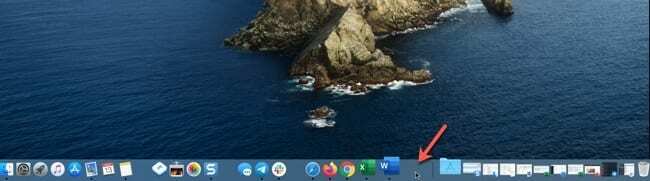
Veel ühe tühiku lisamiseks käivitage käsk Terminal uuesti. Seejärel lohistage teine tühik soovitud kohta.
Kui otsustate hiljem lisatud tühikud eemaldada, klõpsake lihtsalt ja lohistage need dokist välja.
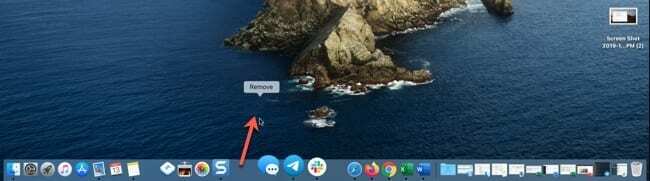
Rohkem ruumi, parem korraldus
Lisades need tühikud oma Dokkige Macis, saate oma rakenduste ikoone hõlpsalt rühmitada ja korraldada.
Kas proovite seda vahvat trikki proovida? Anna meile teada!

Sandy töötas aastaid IT-valdkonnas projektijuhi, osakonnajuhi ja PMO juhina. Seejärel otsustas ta oma unistust järgida ja kirjutab nüüd täiskohaga tehnoloogiast. Sandy hoiab a Loodusteaduste bakalaureusekraad infotehnoloogia alal.
Ta armastab tehnoloogiat – eriti – suurepäraseid mänge ja rakendusi iOS-i jaoks, tarkvara, mis muudab teie elu lihtsamaks, ja tootlikkuse suurendamise tööriistu, mida saate kasutada iga päev nii töö- kui ka kodukeskkonnas.
Tema artikleid on regulaarselt kajastatud aadressil MakeUseOf, iDownloadBlog ja paljud teised juhtivad tehnikaväljaanded.